アクティブフルバックアップの作成
このページで
アドホックフルバックアップであるアクティブフルバックアップを作成し、ターゲットストレージ上のバックアップチェーンに追加できます。アクティブフルバックアップにより、バックアップチェーンがリセットされ、以降のすべての増分バックアップは、アクティブフルバックアップを起点として使用します。以前に使用されていたフルバックアップは、保持ポリシーに従ってバックアップチェーンから削除されるまでは、ターゲットストレージ上に残ります。
|
Veeam Agent でファイルレベルのバックアップジョブを設定し、バックアップされたファイルがあるボリュームを拡張する必要がある場合、ボリュームの拡張後にアクティブフルバックアップを作成することを強くお勧めします。そうしないと,ジョブの実行中にファイルがバックアップ・スコープに追加されていても,Veeam Agentがファイルをスキップする可能性があります。 |
アクティブフルバックアップ.を作成する前に、以下の前提条件を確認してください。
- バックアップジョブが構成されている必要があります。
- 何らかのタイプのバックアップタスクを実行中の場合は、アクティブフルバックアップは作成できません。これにはスケジュールされたバックアップ、スタンドアロンフルバックアップ、アクティブフルバックアップ、アドホック増分バックアップが含まれます。
- [Active full backup]操作を開始するユーザーアカウントには、Veeam Agentコンピューターに対する管理権限が必要です。現在Microsoft Windowsにログオンしているアカウントに管理権限がない場合は、管理者のログイン情報を入力するよう求められます。
アクティブフルバックアップを実行するには、次の手順を実行します。
- システムトレイのVeeam Agent for Microsoft Windowsアイコンをダブルクリックするか、右クリックして「コントロールパネル」を選択します。
- メイン・メニューで、アクティブ・フル・バックアップの作成に使用するバックアップ・ジョブの名前にカーソルを置き、「アクティブ・フル・バックアップ」を選択します。Veeam Agent for Microsoft Windows は、バックアップ・ジョブの設定を使用してフル・バックアップ・ファイルを作成し、このバックアップ・ファイルをバックアップ・チェーンに追加します。
Veeam Agent for Microsoft Windowsに1つのジョブしか設定されていない場合、システムトレイメニューからアクティブなフルバックアップタスクを開始することもできます。
- システムトレイのVeeam Agent for Microsoft Windowsアイコンを右クリックします。
- [Backup] > [Active full backup]を選択します。
|
Veeam Agent for Microsoft Windowsで複数のバックアップジョブが構成されている場合は、システムトレイメニューに「バックアップ」オプションが表示されません。 |
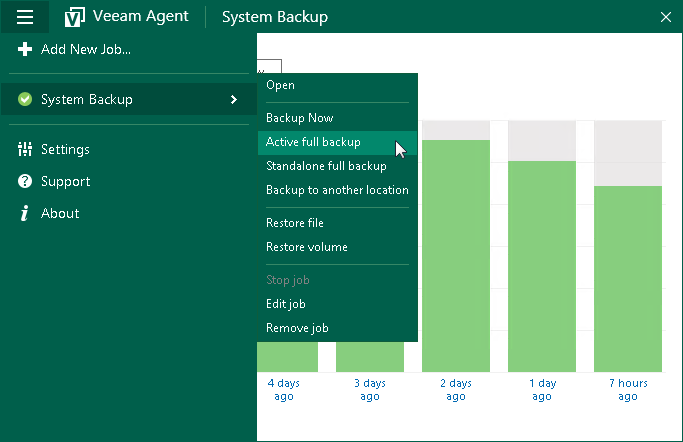
関連トピック